Mise à jour avril 2024: Arrêtez de recevoir des messages d'erreur et ralentissez votre système avec notre outil d'optimisation. Obtenez-le maintenant à ce lien
- Téléchargez et installez l'outil de réparation ici.
- Laissez-le analyser votre ordinateur.
- L'outil va alors répare ton ordinateur.
Le code d'erreur 0x80248014 est très courant pour les utilisateurs de Windows. Dans la plupart des cas, cela vous dérange lors de la mise à jour de Windows. Cependant, il peut également apparaître dans Windows Defender. Cet article explique comment résoudre le problème erreur 0x80248014.
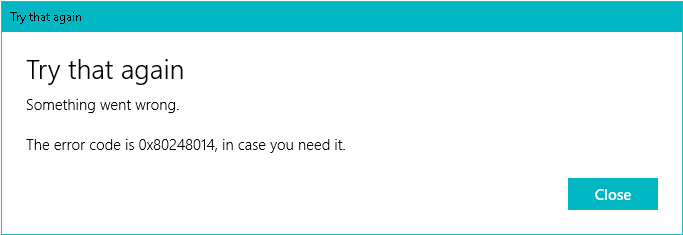
Si vous rencontrez ce type d'erreur, cela peut être une indication de problèmes avec les fichiers internes ou les dossiers de base de données. Si les fichiers du dossier de distribution de logiciels sont endommagés, Windows Update peut afficher un message d'erreur avec ce code d'erreur. Sinon, des paramètres d'heure et de région incorrects peuvent également provoquer ce problème.
Réinitialisation des composants réseau

Il existe une solution simple pour le code d'erreur 0x80248014 qui vous empêche de vérifier les mises à jour.
Suivez simplement ces étapes pour résoudre le code d'erreur 0x80248014 afin que vous puissiez vérifier à nouveau les mises à jour normalement:
- Cliquez avec le bouton droit sur le bouton du menu Démarrer et sélectionnez l'invite d'administration.
- Tapez la commande suivante et appuyez sur Entrée: net stop WuAuServ
- Allez maintenant à la recherche en passant par les points suivants et appuyez sur la touche Entrée:% windir%.
- Dans le dossier Windows, recherchez le dossier Software Distribution et renommez-le en SDold.
- Ouvrez à nouveau l'invite de commande (Admin) et entrez la commande suivante: net start WuAuServ
- Essayez de vérifier à nouveau les mises à jour.
Mise à jour d'avril 2024:
Vous pouvez désormais éviter les problèmes de PC en utilisant cet outil, comme vous protéger contre la perte de fichiers et les logiciels malveillants. De plus, c'est un excellent moyen d'optimiser votre ordinateur pour des performances maximales. Le programme corrige facilement les erreurs courantes qui peuvent survenir sur les systèmes Windows - pas besoin d'heures de dépannage lorsque vous avez la solution parfaite à portée de main :
- Étape 1: Télécharger PC Repair & Optimizer Tool (Windows 10, 8, 7, XP, Vista - Certifié Microsoft Gold).
- Étape 2: Cliquez sur “Start scan”Pour rechercher les problèmes de registre Windows pouvant être à l'origine de problèmes avec l'ordinateur.
- Étape 3: Cliquez sur “Tout réparer”Pour résoudre tous les problèmes.
Essayez de corriger l'erreur à l'aide de l'invite de commandes
Pour utiliser cette méthode, effectuez les étapes suivantes dans l'ordre:
Étape 1: Tout d'abord, ouvrez le menu Démarrer et sélectionnez l'option d'invite de commande, exécutez-le en mode Admin.
Étape 2: Tapez les commandes ci-dessous et appuyez sur Entrée après chaque commande:
Arrêtez le réseau WuAuServ
% windir
Étape 3: Ouvrez le dossier Windows sur votre disque dur local. Localisez le dossier intitulé «Software Distribution» et changez le nom en «SDold».
Étape XNUMX: Ouvrez le dossier Revenez à l'invite de commande en tant qu'administrateur et entrez cette commande: «net start WuAuServ».
Étape 5: essayez de vérifier à nouveau les mises à jour.
Vous pouvez redémarrer votre ordinateur après avoir suivi les étapes ci-dessus pour vous assurer que les modifications que vous avez apportées sont appliquées à votre appareil.
Réinitialisation manuelle des composants de Windows Update

Redémarrez l'ordinateur et lancez le téléchargement.
Appuyez sur Windows + X sur le clavier et sélectionnez «Invite de commandes (Admin)» dans le menu.
Arrêtez le BITS, la cryptographie, le programme d'installation MSI et les services de mise à jour Windows. Pour ce faire, tapez les commandes suivantes à une invite de commandes. Après avoir entré chaque commande, appuyez sur la touche ENTER.
- arrêt net wuauserv
- net stop cryptSvc
- bits d'arrêt net
- net stop msiserver
Renommez maintenant le dossier Software Distribution et Catroot2. Vous pouvez le faire en entrant les commandes suivantes à l'invite de commande. Appuyez sur la touche ENTER après avoir entré chaque commande.
- ren C: \ Windows \ SoftwareDistribution SoftwareDistribution.old
- ren C: \ Windows \ System32 \ catroot2 Catroot2.old
Maintenant, redémarrons le BITS, la cryptographie, le programme d'installation MSI et les services de mise à jour Windows. Pour ce faire, entrez les commandes suivantes à l'invite de commande. Après avoir entré chaque commande, appuyez sur la touche ENTRÉE.
- net start wuauserv
- net start cryptSvc
- bits de départ net
- net start msiserver
Tapez Quitter à l'invite de commandes pour le fermer et redémarrer l'ordinateur.
Vous pouvez maintenant essayer d'exécuter Windows Update et voir si les étapes ci-dessus résolvent le problème.
Exécutez l'utilitaire de résolution des problèmes de Windows Update

La première chose que vous devez faire pour résoudre un problème de mise à jour est d'exécuter l'utilitaire de résolution des problèmes intégré de Windows Update. Il corrige automatiquement les problèmes les plus courants. Pour exécuter cet utilitaire de résolution des problèmes, procédez comme suit:
- Tout d'abord, ouvrez les paramètres en appuyant sur Win + I.
- Accédez à Mise à jour et sécurité> Dépannage> Windows Update.
- Suivez les instructions à l'écran.
- Espérons que cela corrigera le code d'erreur 0x80248014 dans Windows Update.
Conseil d'expert Cet outil de réparation analyse les référentiels et remplace les fichiers corrompus ou manquants si aucune de ces méthodes n'a fonctionné. Cela fonctionne bien dans la plupart des cas où le problème est dû à la corruption du système. Cet outil optimisera également votre système pour maximiser les performances. Il peut être téléchargé par En cliquant ici

CCNA, développeur Web, dépanneur PC
Je suis un passionné d'informatique et un professionnel de l'informatique. J'ai des années d'expérience derrière moi dans la programmation informatique, le dépannage et la réparation de matériel. Je me spécialise dans le développement Web et la conception de bases de données. J'ai également une certification CCNA pour la conception et le dépannage de réseaux.

